当今社会,手机已经成为人们生活中不可或缺的重要工具,为了提高输入效率和便利性,手机键盘快捷语的设置变得愈发重要。手机搜狗输入法的快捷短语功能为用户提供了一种快速输入常用词语和短语的方式,极大地节省了用户的时间和精力。如何设置手机搜狗输入法的快捷短语功能,成为了许多用户关注的焦点。在这篇文章中我们将详细介绍手机搜狗输入法快捷短语功能的设置方法,帮助用户更好地利用这一功能,提高手机输入效率。
手机搜狗输入法快捷短语功能设置
方法如下:
1.我们在手机上安装好搜狗输入法,然后打开一个对话框。长按小球,打开搜狗输入框。
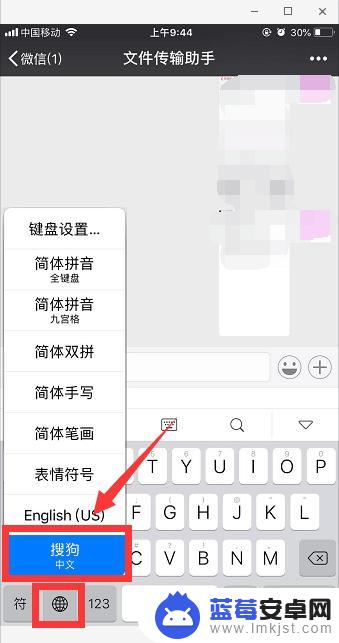
2.点击S标志的小图标,如图。
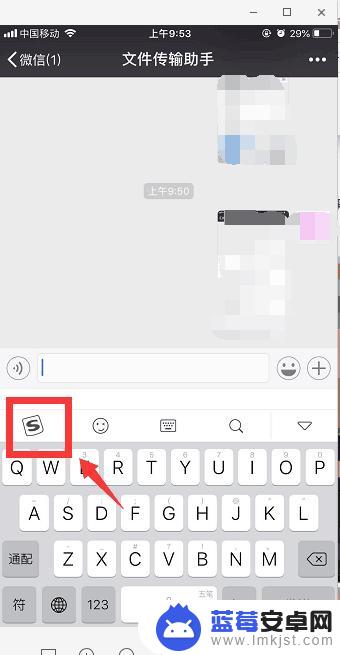
3.点击“快捷短语”。
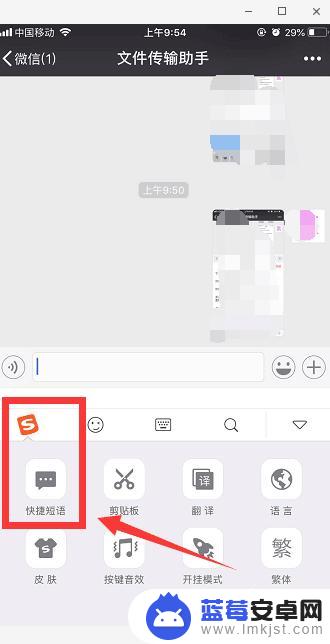
4.点击右下角“+”。
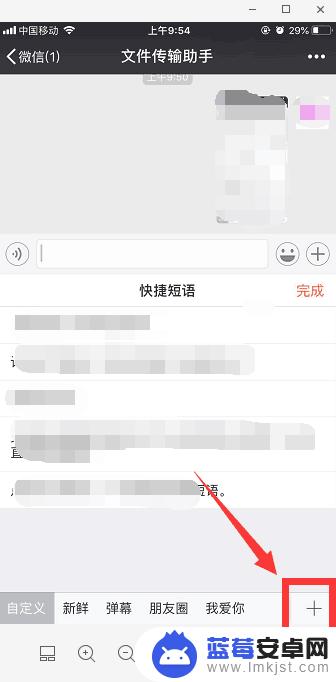
5.点击“添加”。
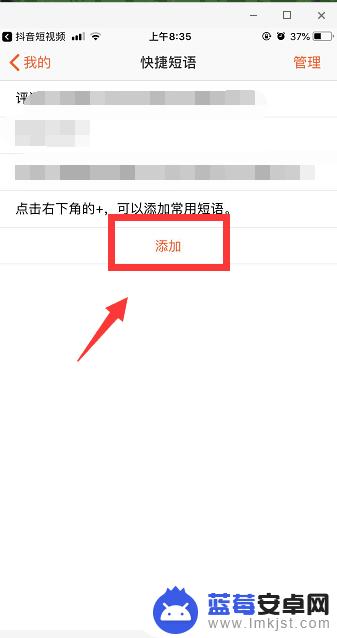
6.输入自己的常用短语,点击“完成”。
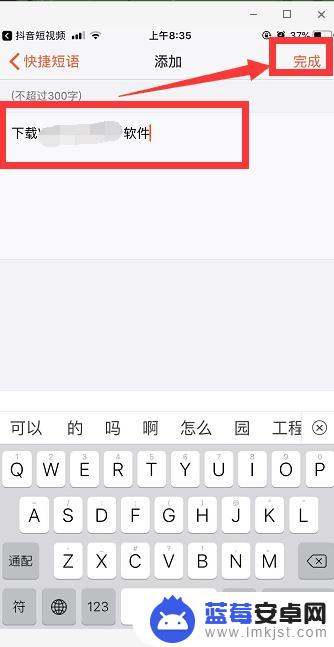
7.这样快捷短语就设置成功了,下次使用时,重复1-2步骤,直接选择短语即可。

以上就是手机键盘快捷语设置的全部内容,如果你遇到了同样的情况,可以参照小编的方法来处理,希望对大家有所帮助。












